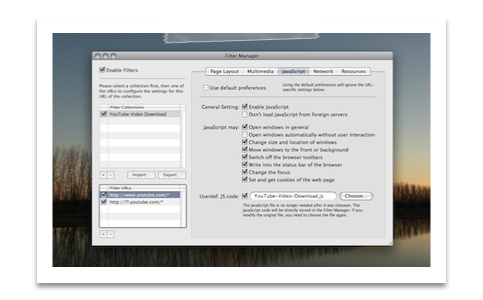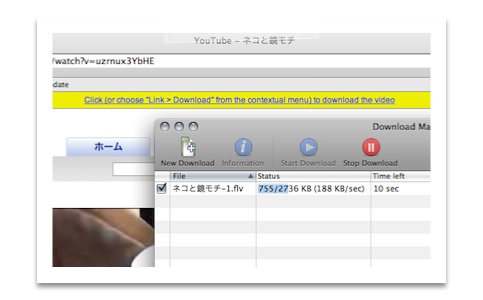![]() 実家で途中まで書いていたのですが、書き終えられなかったので、出遅れ気味ながら、iCab のお話(ダウンロードは ダウンロードページ の “iCab400_UB_OSX.zip”)。
実家で途中まで書いていたのですが、書き終えられなかったので、出遅れ気味ながら、iCab のお話(ダウンロードは ダウンロードページ の “iCab400_UB_OSX.zip”)。
まず、いまだに存在していることを知らなかった!(失礼)。iCab といえば、僕が 68k Mac 上で HTML(下手したら 3.x ぐらいかも)の練習をしていたとき、Netscape や IE はだんだん重くなって辛くなってきたので、iCab に乗り換えたのでした。
さて、生まれ変わった iCab は、OS X ユーザーには親しみやすい Cocoa ベースとなり、レンダリングエンジンも、正確に確認したわけではないですが、どう見ても WebKit に移行。
しかし、複数の WebKit 系ブラウザをはじめとして、ブラウザの選択肢には、わりと恵まれているのではないかと思われる Mac プラットフォームで、今さら独自のレンダリングエンジンを外して WebKit 系ブラウザ、というのはいかがなものか、と思いきや、こうして過去の遺産を捨て、現在主流の技術を取り込むことで、一気に他のブラウザと戦えるレベルに上がってきた という印象。
というわけで、僕が気になった iCab の特徴を、少し書いていきたいと思います。僕があまり確認できていないポイントに関しては、Mac の手書き説明書 さんが 書かれて いますので、そちらもあわせてご覧ください。
サイズが小さい
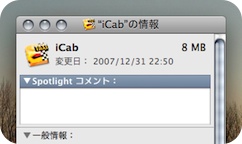 二桁台が基本、の現在のウェブブラウザ※ の中にあって、iCab はたったの 8MB 。ディスクスペースを圧迫する原因にはなり得ません。
二桁台が基本、の現在のウェブブラウザ※ の中にあって、iCab はたったの 8MB 。ディスクスペースを圧迫する原因にはなり得ません。
※ もちろん、それらのブラウザのサイズが大きいのには理由がある、と思いたいですが、いつの時代も、やっぱりスリムなアプリは好き。
設定項目が豊富
WebKit ベースになっても、長い歴史の中で培われた カスタマイザビリティ は、少しも捨てていないようです。これは他のブラウザと比べても遜色ない、というか、超えているかもしれません。

すべての設定項目をご説明するのは、かなり疲れそうなので、控えさせていただきますが(おい)、中でも個人的に面白いと思ったのは(別にすごい機能ではないですが)、HTML ソースを表示するテキストエディタを指定できる ところでしょうか。
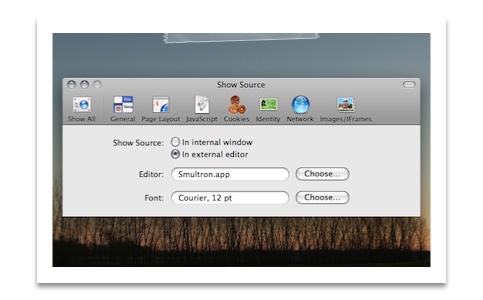
Windows では確か、システムレベルでソースの表示に使うエディタを選ぶことができたと思うんですが、Mac 用ブラウザには、意外とこの機能がないような気がします。 個人的には、Windows からスイッチしてきたとき、地味に「あれっ?」と思ったところだったんですよね。(別にいらない?)
話は変わりますが、Cocoa アプリって、そのままでもなかなか高機能なフレームワークをカスタマイズして作っていく、という感じがあって、それによって、シンプルで統一感のあるアプリが増える一方、たまに「他のとあんまり変わりないじゃねーか」というアプリが出てくる場合もある、と勝手に思っています。
こういうごちゃごちゃした環境設定パネル(…や、その他の UI)を見ていると、アプリごとのクセが、たぶん今よりやや強かった、Classic 時代のにおい を感じてしまいます。
Filter 機能
ここで、もう少しオリジナリティのある機能をご紹介します。Filter 機能です。
Filter とは、特定の URL や、条件に合致する URL を表示しようとしたとき、JavaScript を実行したり、CSS を置き換えたり、その他ブラウザの設定を切り替えることができる機能です。また、複数の Filter を Filter Collection としてまとめておくことができます。
これがどんな機能かを知るには、ダウンロードパッケージに含まれている、サンプルの Filter Collection を試してみるのが手っ取り早いでしょう。ここでは、“YouTube Video Download” を使うことにします。
- Tools > Filter Manager メニューから Filter Manager(上図)を開いて、Enable Filters をチェックする
- Import… ボタンを押して、Filter Manager Examples/YouTube Video Download をインポートする
- YouTube で好みの動画ページを開いてみる
…すると、いつもの YouTube のページの上部にバナーが表示されて、それをクリックすると、flv ファイルをダウンロードすることができます。
僕は使ったことがないので間違っているかもしれませんが、Greasemonkey みたいなこと、そして、ある部分においてはそれを上回ることを、単体でできる、と言うことができるかもしれません。
他にもいろいろ
- HTML バリデーション機能
-
iCab といえば、まずこれを思い起こされる方もいらっしゃるかもしれませんが、伝統の HTML バリデーション機能 も、まだ搭載されています( Tools > Error Report )。
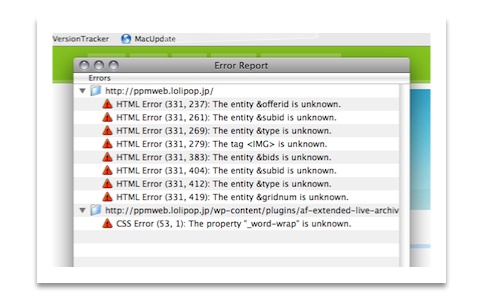
- オフラインモード
-
これも、前述の「ソース表示用エディタの設定」と同じく、地味〜に IE とかにはあって、とりわけ Cocoa ベースの他のブラウザが備えていない 機能。
まあ今どき必要なのか、という話もありますが、ネットに接続できなくても、キャッシュさえ残っていれば、ページの内容を確認することができます( FIle > Offline Mode )。
まとめ
記事を書くために改めて触ってみると、さらにいろいろな機能を発見するのですが、全部ご紹介するのはかなり大変そうなので、僕はここまで…(すんません)
そういえば、重要なことを書くのを忘れていましたが、iCab は、$25 のシェアウェア です。これは、Mac プラットフォームにおけるシェアウェアブラウザの活躍っぷりを考えると、ちょっと心配になります。
しかし、昔は知らなかったのですが、About 画面などを見てみると、iCab は Alexander Clauss 氏の単独プロジェクトだったのですね。
こういう、(少なくとも単体では)Safari や Camino をひそかに超える、高機能のウェブブラウザ(機能が多ければいい、ということでもないでしょうが)を、ほぼ単独で作ってしまう Alexander 氏には、ぜひメシを食ってもらいたい(?)、と思うところです。
ともかく、Cocoa/WebKit ベースになったことで、FireFox をバリバリカスタマイズして使っている方でもない限り、今からメインブラウザにしても問題ないレベル ではないでしょうか。特に、何らかの理由で FireFox は使いたくない(やはり外観が気に入らない、とか、あそこまで機能はいらない、とか)けど、その他のブラウザではもの足りない、という方には、かなりおすすめ です。ディスクスペースもあまり食いませんし、ぜひ一度、お試しになってはいかがでしょうか。
UPDATE: iCab スイッチャーがつまづきそうなところ も、あわせてご覧ください。